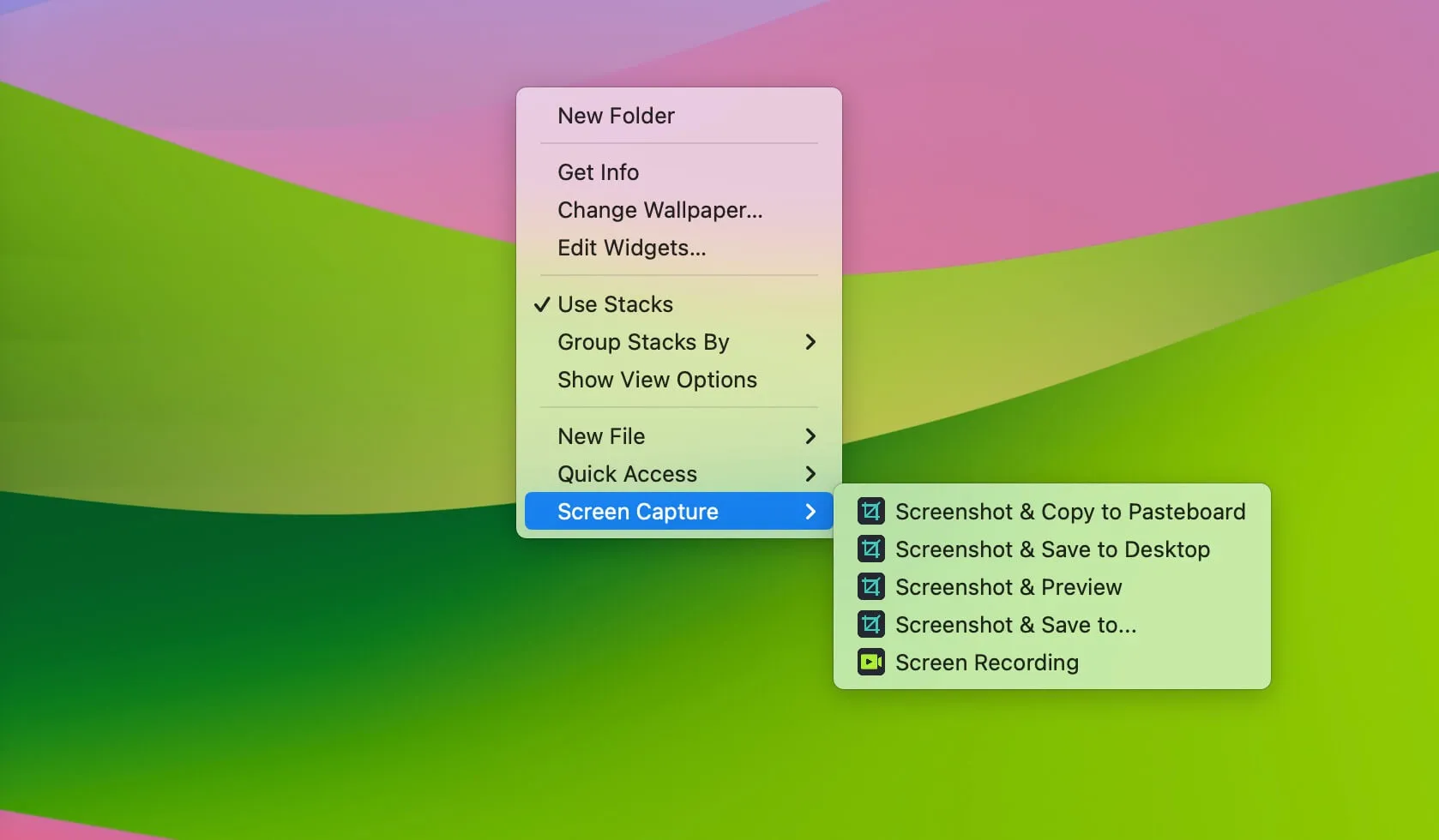MacOS bilgisayarınıza NTFS for Mac uygulamasını kurmak çok kolayken, onu tamamen bilgisayarınızdan kaldırmak o kadar da basit değildir.
Genellikle, herhangi bir üçüncü taraf gizli paketler saklar veya sonraki kurulum için gizlice yardımcı programlar yükler, Mac'inizin normal çalışmasını engeller veya bilinmeyen hatalar veya sorunlar oluşturur.
Mac'inizin güvenliği ve sorunsuz performansı için tamamen kaldırmanız önerilir. (Mac'inizin güvenliği için NTFS for Mac'i kaldırıyorsanız, çekirdek uzantılarını etkinleştirmeden Mac'te NTFS sürücülere nasıl yazılır öğrenmek için buraya tıklayın.)
Bu gönderi, Paragon NTFS for Mac, Tuxera NTFS for Mac, NTFS-3G, iBoysoft NTFS for Mac ve diğer NTFS for Mac uygulamalarını tamamen Mac bilgisayarınızdan kaldırmak için tüm olası çözümleri içermektedir.
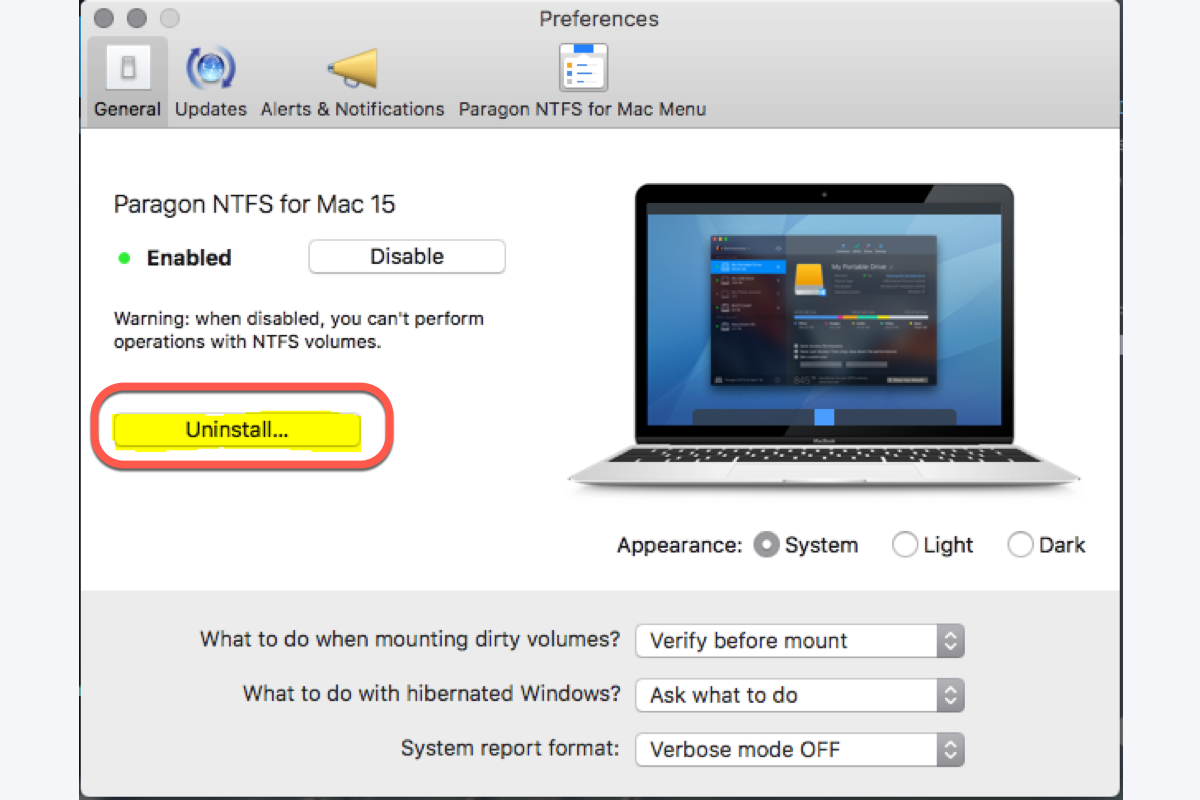
NTFS for Mac'in kaldırılması için bir profesyonel uygulama kaldırıcı, uygulamanın yerleşik kaldırma programı ve bir Mac kaldırıcı dahil olmak üzere birçok seçenek bulunmaktadır. Devam edin ve size en uygun olanı seçin.
Makinenizden NTFS for Mac'i kaldırmak için en etkili Mac uygulama kaldırıcısını indirin!
NTFS for Mac uygulamasını sürükleyerek çöpe atarak silebilir miyim?
Evet, silebilirsiniz. Ancak NTFS for Mac'i sadece çöpe sürükleyerek Mac'inizden tamamen kaldıramazsınız. Paragon, Tuxera, NTFS-3G ve iBoysoft NTFS for Mac programını Mac Çöp Kutusu'na sürüklemek uygulamayı kaldırmak olarak işlev görsede, ilişkili dosyaları, kök dosyaları, paketi, önbellekleri, tercihleri, ayarları ve NTFS sürücü dosyasını içeren bazı gereksiz uzantıları Mac'inizde bırakır.
Bu biriken kalıntı dosyaları sadece Macintosh HD alanını doldurmakla kalmaz, aynı zamanda Mac'inizi yavaşlatır ve ağırlaştırır. Dahası, önbellekler veya uzantılar rastgele CPU'yu kaplayabilir ve garip hatalar veya takılmalar oluşturabilir, bilgisayarınızın anormal şekilde davranmasına neden olabilir.
Dahası, Mac'te kalan yükleme yardımcıları veya paketlerle, NTFS formatlı sürücü hala NTFS for Mac programı tarafından kullanıldığından, NTFS for Mac olmadan sürücüyü okuyamazsınız.
Neyse, artık işe yaramaz bulduğunuzda NTFS for Mac'i cihazınızdan tamamen kaldırmanız önerilir.
Favori platformunuzda bu makaleyi daha fazla kişiyle paylaştığınız için teşekkürler!
Seçenek 2: Dahili kaldırma programıyla NTFS for Mac'ı kaldırma (verimsiz)
Geleneksel olarak, her NTFS for Mac yükleme paketi, Paragon NTFS for Mac, Tuxera NTFS for Mac, NTFS-3G for Mac veya iBoysoft NTFS for Mac olsun, kendi kaldırma paketini içerir. Bu kaldırma paketi NTFS for Mac'ı kendi başınıza kaldırmayı mümkün kılar.
Bilgisayarınızdan NTFS for Mac'ı kaldırmak için yerleşik kaldırma programını nasıl kullanacağınızı aydınlatayım:
Bilgisayarınızdan Paragon NTFS for Mac'ı kaldırma
- Bilgisayarınızda Paragon NTFS for Mac'i başlatın.
- Mac masaüstününün sol üst köşesindeki Paragon NTFS for Mac seçeneğine tıklayın ve açılan menüden Tercihler'i seçin.
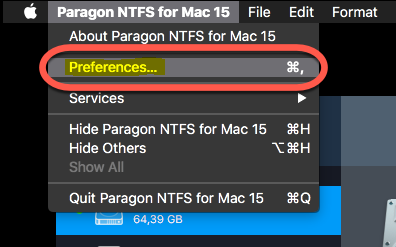
- Tercihler penceresi açıldığında, Kaldır düğmesini bulun ve işlemi devam ettirmek için tıklayın.
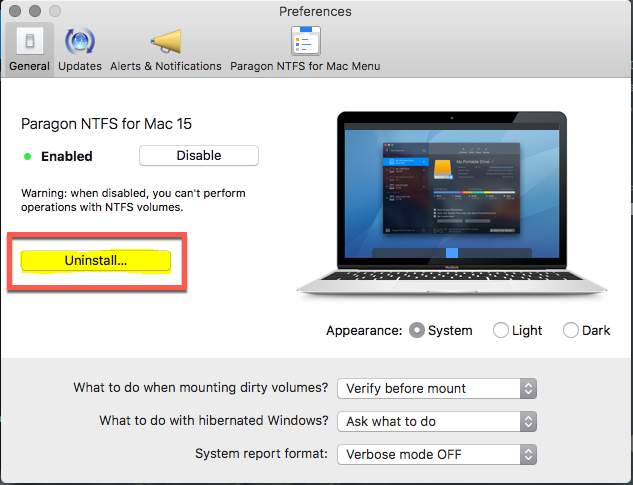
- İşlemlerinizi onaylamak için Kaldır düğmesine tıklayın.
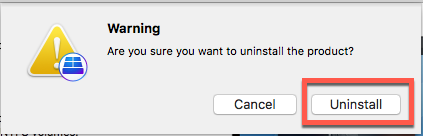
- Kaldırma işlemi sona erdiğinde, sizi bilgilendiren bir pencere açılacaktır.
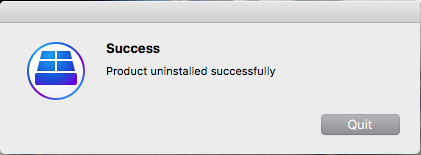
Bilgisayarınızdan Tuxera NTFS for Mac'i Kaldırın
- Apple Menü'ye tıklayın ve açılan menüden Sistem Ayarları'nı seçin.
- Sola kaydırarak Tuxera tarafından Microsoft NTFS'i bulun.
- Tuxera tarafından Microsoft NTFS'i seçin ve kilidini açmak için kullanıcı hesabı şifresini girmek için kilit simgesine dokunun.
- Kilit açıldığında, Tuxera NTFS for Mac'in el ile kaldırma işlemini başlatmak için ana pencerede Tuxera tarafından Microsoft NTFS'i Kaldır'a tıklayın.
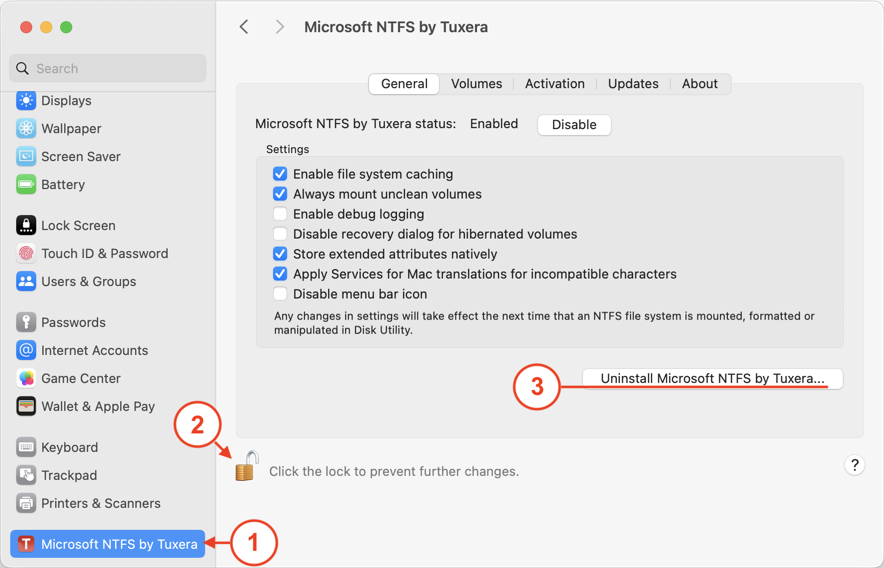
Bilgisayarınızdan NTFS-3G'i Kaldırın
- Bilgisayarınızda NTFS-3G'i başlatın.
- Mac masaüstününün sol üst köşesindeki NTFS-3G'ye tıklayın.
- Açılan menüden Tercihler'i seçin.
- NTFS-3G Tercihleri penceresi açılacaktır, kilidini açmak için kilit simgesine tıklayın ve ileri işlemler için kullanıcı hesabı şifresini girin.
- Kaldırma niyetinizi onaylamak için NTFS-3G'i Kaldır'a tıklayın.
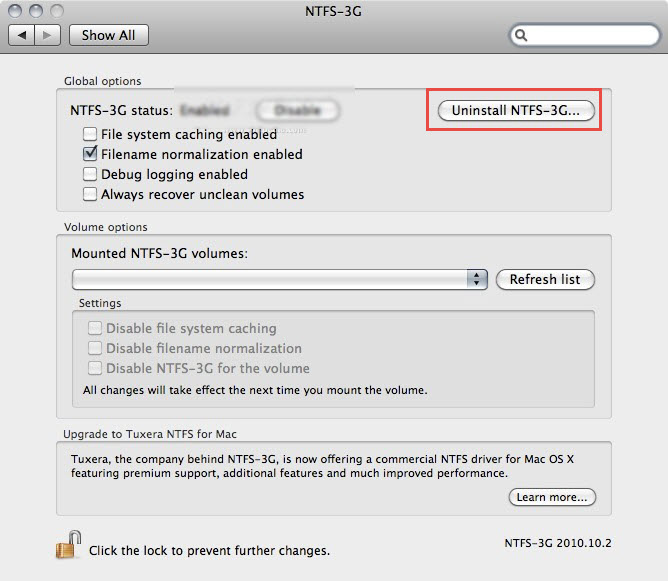
Bilgisayarınızdan iBoysoft NTFS'i Kaldırın
Adım 1: Apple logosu'nun yanındaki menü çubuğundan iBoysoft NTFS for Mac'e tıklayın.
Adım 2: Tamamen iBoysoft NTFS for Mac'i kaldırmak için Kaldır seçeneğini seçin.
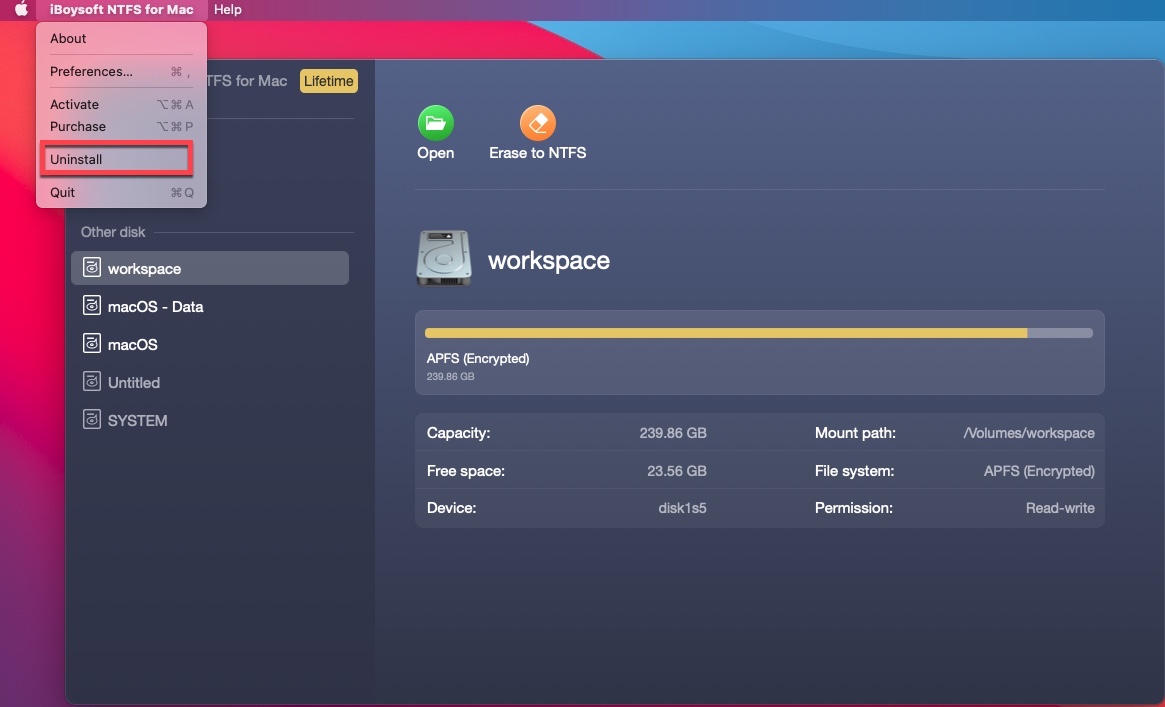
Diğer NTFS for Mac alternatifleri için, önceden tasarlanmış kaldırma programını kullanma adımları neredeyse aynıdır. NTFS for Mac kaldırma işlemini kolayca tamamlamak için verdiğimiz talimatları takip edebilirsiniz.
NTFS for Mac'ın kendini kaldırma özelliği olmasına rağmen, her zaman sabırsızca sabit sürücünüzde bazı ana dosyalar veya uzantılar bırakır. Mac'inizden tamamen kaldırmayı umuyorsanız, Seçenek 1'i denemek için yukarı kaydırın.
Seçenek 3: Mac çöp kutusu ile NTFS for Mac'i kaldırma (komutla ilgili)
NTFS for Mac'ı kaldırmak için iyice çalışan son yöntem, Mac Çöp Kutusunu kullanmaktır. Sadece NTFS for Mac yardımcı programını Mac Çöp Kutusuna sürüklersiniz veya Finder'da sağ tıklayarak Uygulamalar'a gidip Taşımak için Çöp Kutusunu Seç'i seçersiniz, ardından Mac Çöp Kutusu işlemi tamamlar.
Ancak Mac Çöp Kutusu, yalnızca uygulamayı ve simgesini Mac'inizden alır, silinen uygulamanın ana sürücüleri veya dosyaları hala cihazınızda kalır ve ilgili dosyaları elle kaldırmanız gerekebilir. Bu manuel işlemler bazı komut satırlarının yürütülmesini gerektirir, bu nedenle yazdığınız komutların yüzde yüz doğru olduğundan emin olun aksi takdirde bilgisayarınız yanlış gidebilir.
Hadi Mac'inizden NTFS for Mac'i nasıl tamamen kaldıracağınıza bakalım:
Adım 1: Uygulamalar klasörünü açın ve Paragon, Tuxera, NTFS-3G, iBoysoft veya diğer NTFS for Mac araçlarını bulun.
Adım 2: NTFS for Mac programını Mac çöp kutusuna sürükleyin. Veya NTFS for Mac programını seçin ve bağlam menüsünden Taşımak için Çöp Kutusunu Seç'i seçin.
Adım 3: İlgili dosyaları manuel olarak kaldırın.
Paragon NTFS for Mac'in sürücü ve destek dosyalarını kaldırın
Paragon NTFS for Mac'in bu sürücü bileşenlerini tamamen kaldırmak için, Terminal'de bu komutu kopyalayıp yapıştırarak çalıştırın:
sudo /Library/Application\ Support/Paragon\ Software/com.paragon-software.ntfs.uninstall
Destek dosyalarını kaldırmak için aşağıdaki komut(ları) kullanabilirsiniz:
sudo rm -r '/Library/Application Support/Tuxera NTFS/'
sudo rm /Library/Preferences/com.tuxera.NTFS.plist
Tuxera NTFS for Mac ile ilgili dosyaları kaldırın
Mac'inizden Tuxera NTFS for Mac ile ilgili dosyaları tamamen silmek için, destek dosyalarını ve klasörleri doğrudan kaldırmak için bu yolları Finder'da kopyalayıp yapıştırın > Git > Klasöre Git:
- /Library/Application Support/Tuxera NTFS
- /Library/PreferencePanes/Tuxera NTFS.prefPane
- /Library/Preferences/com.tuxera.NTFS.plist
- /Library/StartupItems/TuxeraNTFSUnmountHelper
NTFS-3G for Mac destek dosyalarını kaldırın
NTFS-3G for Mac'in destek dosyalarını silmek için, Mac Terminal'i açın ve aşağıdaki komut satırını yazın:
/Sistem/Kütüphaneler/DosyaSistemleri/ntfs-3g.fs/Destek/
Sonra bu komutun destek dosyası silme amacıyla çalıştırılması için Dönüş/Giriş tuşuna basın.
iBoysoft NTFS for Mac ana sürücülerini kaldırma
iBoysoft NTFS for Mac'in bu iki sürücü bileşenini tamamen kaldırmak için aşağıdaki komutlar kullanılmalıdır:
sudo rm -rf /Kütüphane/DosyaSistemleri/iboysoft_NTFS.fs
sudo rm -rf /Kütüphane/Uzantılar/ms_ntfs.kext
Paragon, Tuxera, NTFS-3G, iBoysoft veya diğer NTFS for Mac alternatiflerinden oluşan dosya/klasör adına sahip olan diğer ilişkili dosyalar için, Finder > Git > Klasöre Git içine aşağıdaki yoladımları girin, klasörü/dosyayı bulun ve Mac Çöp kutusuna atın.
- ~/Kütüphane/Önbellek/
- ~/Kütüphane/Tercihler/
- ~/Kütüphane/TercihiPanoları/
- ~/Kütüphane/UygulamaDesteği/
- ~/Kütüphane/BaşlangıçAyarları/
- ~/Kütüphane/BaşlangıçHizmetleri/
- ~/Kütüphane/BaşlangıçÖgeleri/
Sonuç
NTFS for Mac'in işe yaramadığı sürece kaldırılması önerilir, aksi halde Macintosh HD alanını işgal eder ve bazı durumlarda sürücüleriyle çalışmanızı engeller.
NTFS for Mac'i kaldırmak için üç evrensel yaklaşım sunuyoruz, tercih ettiğiniz birini seçerek deneyin!
Bu makaleyi daha fazla kişiyle paylaşmayı isterseniz çok memnun oluruz!
NTFS for Mac kaldırma hakkında SSS
- QTuxera NTFS'yi Mac'imden nasıl tamamen kaldırabilirim?
-
A
1. Apple menüsüne tıklayın ve açılır menüden Sistem Tercihlerini seçin.
2. En altta Tuxera NTFS'yi seçin, ardından uygulamanın ilgili ayarlar penceresi açılacaktır.
3. Kilidi açmak için şifrenizle kilidi tıklayın ve Tuxera NTFS'yi kaldırma düğmesine tıklayın.
4. Kaldırma işlemi tamamlandığında tamamlay'a tıklayın.
- QParagon NTFS for Mac'ı nasıl silebilirim?
-
A
Adım 1: Bilgisayarınızda Paragon NTFS for Mac'ı başlatın.
Adım 2: Paragon uygulamasının menü çubuğundaki Tercihler'i seçin.
Adım 3: Tercihler menüsünde Genel sekmesine geçin ve Kaldır düğmesine tıklayın.
- QNTFS-3G'yi Mac'imden nasıl kaldırabilirim?
-
A
1. Mac'inizdeki Uygulamalar klasörünü açın.
2. Uygulamalar menü çubuğunda NTFS-3G'yi bulun.
3. NTFS-3G'yi sürükleyip Mac Çöp kutusuna bırakın.